Oglas
Igre dijeljenja vaših Xbox One naslova s pouzdanim prijateljem odličan je način uštede novca na igrama. Vi i prijatelj možete naizmjenično kupovati igre i obojica im pristupate prebacivanjem kućnih Xbox postavki.
U ovom ćemo članku pogledati kako dijeliti igre na Xbox One, uključujući cjelovito objašnjenje postupka i nekoliko važnih točaka.
Što je Gamesharing?
Prije nego što pokrenemo Xbox One igre za dijeljenje, trebali bismo objasniti što je zapravo igranje dijeljenja igara. Jednostavno rečeno, dijeljenje igara omogućuje vam pristup prijatelju Xbox One knjižnica igara 12 najboljih ekskluziva Xbox One koje se mogu igrati danasBez obzira želite li brze utrke, uzbudljive avanture ili eksploziju prošlosti, ovi ekskluzivni Xbox One naći će se na mjestu. Čitaj više na svoj vlastiti sustav.
Svi koji su prijavljeni na Xbox One mogu pristupiti svojoj čitavoj biblioteci digitalnih igara na toj konzoli. Međutim, drugi računi u istom sustavu ne mogu igrati te igre. To znači da ako dođe prijatelj, možete igrati njihove igre na vašem Xboxu kada ste prijavljeni na njihov račun, ali ne jednom kada odu.
Međutim, Xbox One ima postavku koja se zove Kućni Xbox. Ovo vam omogućuje da označite jedan Xbox One sustav kao svoju primarnu konzolu. Bilo tko prijavljen na ovu kućnu konzolu može pristupiti svim digitalnim igrama koje posjedujete. Prebacivanjem kućnih Xbox sustava s prijateljem svaki dobivate pristup čitavoj biblioteci drugog.
O tome se radi na igri za zajedničko korištenje igara na Xbox One. Sada pogledajmo kako to učiniti
Kako igarahare na Xbox One
- Pronađite pouzdanog prijatelja s kojim želite dijeliti igre. Ili nabavite njihove podatke za prijavu na Xbox Live ili ih pozovite kako bi se mogli prijaviti u vašu konzolu.
- pritisni Xbox gumb na vašem kontroleru za otvaranje Vodiča. Koristiti LB da biste se pomaknuli do kartice s ikonom uređaja i odaberite Dodaj novi.
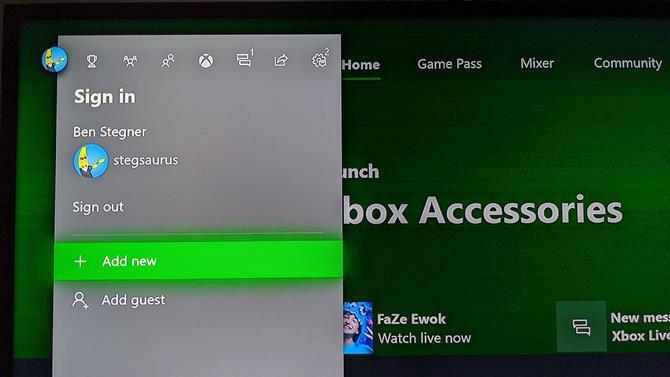
- Unesite adresu e-pošte i zaporku za Xbox račun svog prijatelja.
- Vratite se na karticu računa i prijavite se kao prijatelj ako ih ne prijavi automatski.
- pritisni Xbox gumb za ponovno otvaranje vodiča. Koristiti RB prijeđite na jezičak zupčanika i odaberite postavke.
- Ići Općenito> Personalizacija> Moj kućni Xbox. Izaberi Neka ovo bude moj kućni Xbox.
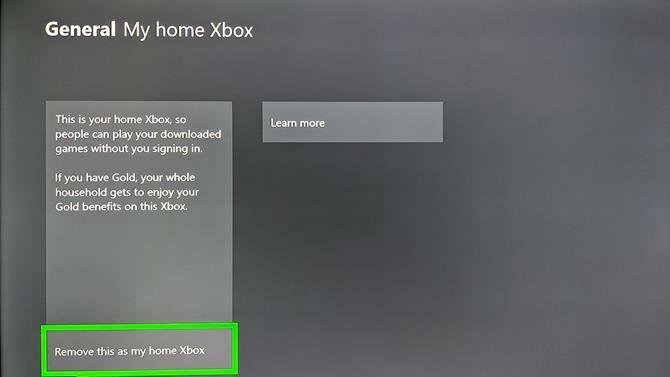
- Sada, možete posjetiti Moje igre i aplikacije s početnog zaslona (čak i s vlastitog računa) i moći ćete pristupiti svim igrama koje vaš prijatelj posjeduje. Prebacite se na Spremni za instalaciju da biste lako vidjeli igre koje još niste preuzeli i odaberite jednu za preuzimanje.
Nakon toga, neka vaš prijatelj slijedi gornje korake na njihovoj konzoli s vašim računom, a vi ste spremni za dijeljenje igara na Xbox One. Možete preuzeti obje igre koje druga osoba posjeduje, a pritom i dalje koristite svoj vlastiti račun.
Stvari koje treba razmotriti kada Gamesharing na Xbox One
Trebali biste znati nekoliko važnih točaka o Xbox igranju igara prije nego što se odlučite na to:
- Ovo djeluje samo za digitalne igre. Ako želite igrati igru za koju vaš prijatelj ima fizičku kopiju, trebat će vam disk.
- Gamesharing omogućuje pogodnosti Xbox Live Gold dostupne svima na konzoli, tako da se možete redovno pretplatiti sa svojim prijateljem.
- Još bolje, možete dijeliti naslove s Xbox Game Pass (što je Xbox Game Pass? Što je Xbox Game Pass? Sve što trebate znatiEvo svega što trebate znati o Xbox Game Passu, uključujući i koje igre dobijate i koliko to košta. Čitaj više ) isto.
- Stavke specifične za račun obično ne možete dijeliti. To uključuje valutu u igri, bonuse za predbilježbu za jednokratnu upotrebu ili stavke kupljene u kupnji u igri.
- Oboje možete istovremeno igrati zajedničku igru.
- Možete promijeniti samo Moj kućni Xbox postavljanje pet puta godišnje. To razdoblje započinje kad izvršite prvu promjenu, pa pripazite da ga ne mijenjate prečesto.
Iznad svega, imajte to na umu nikad ne smijete dijeliti igre s ljudima koje ne poznajete i u koje imate povjerenja. Ako nekome pružite podatke o vašem računu, omogućuje mu pristup platnoj kartici priloženoj na vašem računu kako bi mogli ići na divljanje potrošnje u trgovini Microsoft Store.
Osim toga, budući da vaš Xbox račun ulazi u sve Microsoftove usluge, netko s vašim Xbox vjerodajnicama također može pristupiti vašim Skype, OneDrive i Windows 10 računima. Dakle, to biste trebali učiniti samo s nekim kome vjerujete.
Srećom, možete promijeniti lozinku računa i dijeljenje igara će i dalje funkcionirati (sprečavajući gornji scenarij). Samo ne mijenjajte Kućni Xbox postavku i bit će vam dobro.
Xbox Gameshare je jednostavno
Sada znate kako postaviti i koristiti gamesharing na svom Xbox One. Sve dok to radite s nekim koga dobro poznajete, to je sjajan način smanjiti troškove igranja.
A sada kada imate sve te igre sa zajedničkim igrama, trebat će vam mjesto da ih držite. Provjeri naš vodič za Xbox One vanjske tvrde diskove Sve što trebate znati o Xbox One vanjskim hard diskovimaOvdje je naša rasprava o tome kako koristiti Xbox One vanjski tvrdi disk, kao i nekoliko savjeta i preporuka za vas. Čitaj više da biste saznali kako dobiti više prostora na vašem sustavu.
Kreditna slika: Ericbvd / Depositphotos
Ben je zamjenik urednika i sponzorirani menadžer postova na MakeUseOf. Ima B.S. na Računalnim informacijskim sustavima s Grove City Collegea, gdje je diplomirao na Cum Laudeu i s odlikovanjem na njegovom majoru. Uživa u pomaganju drugima te strastveno gleda na videoigre.


